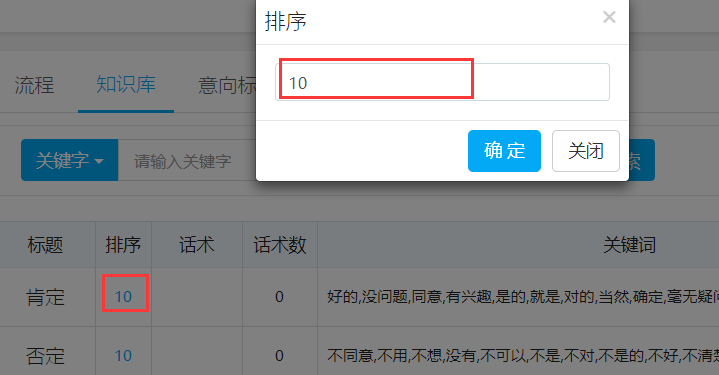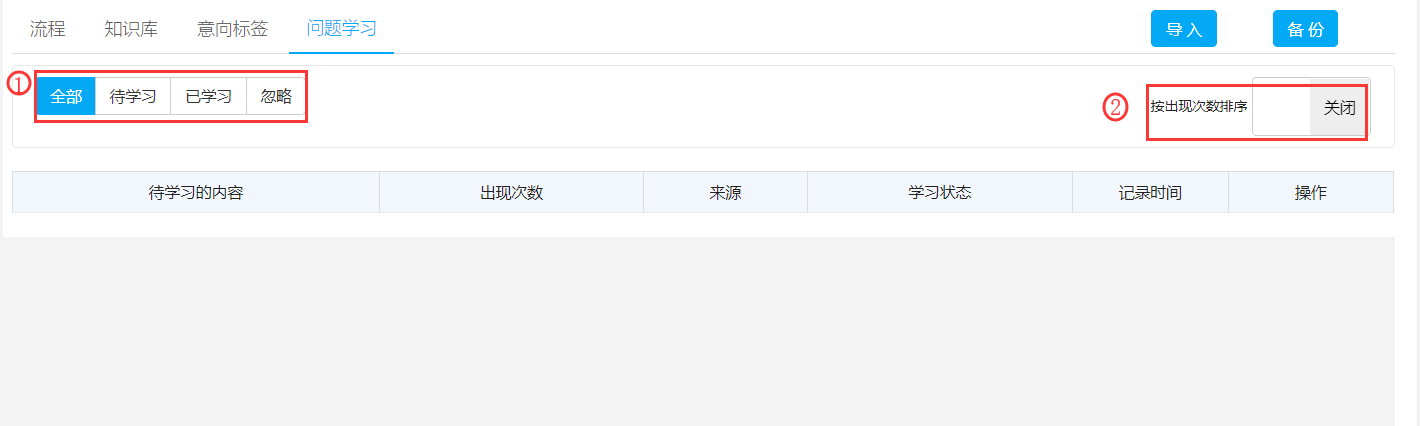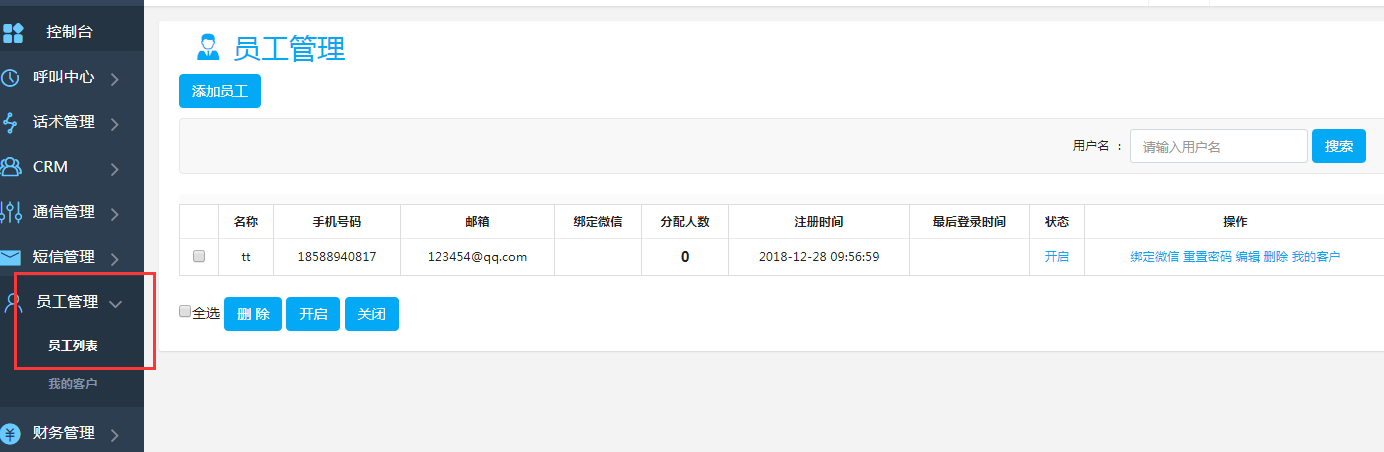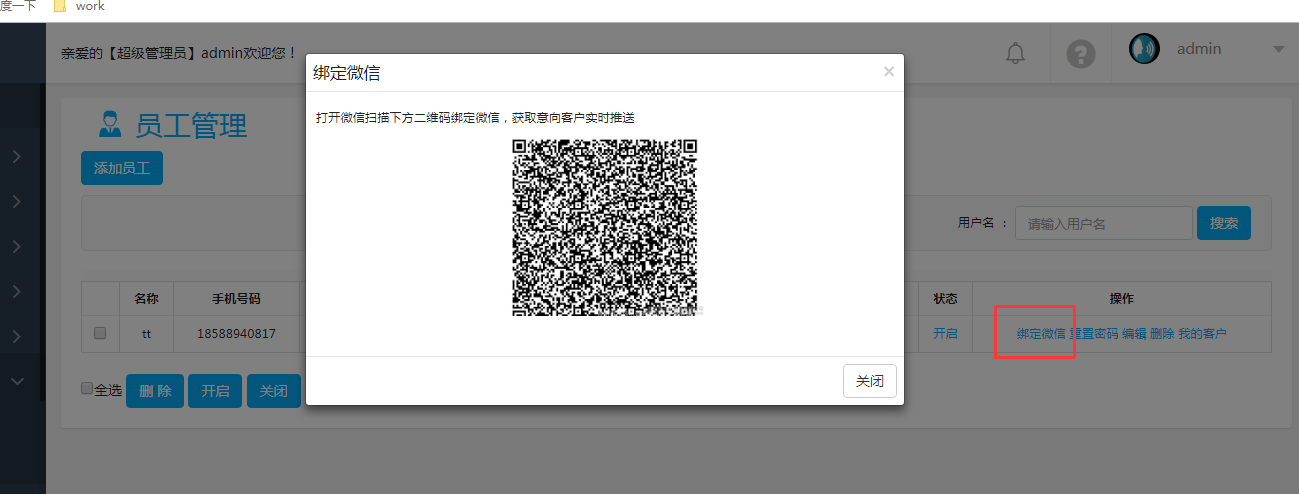随着售前和售后的需求不断增大,大规模的企业需要解决大量的前期咨询和售后问题。 在这个过程中,既需要满足客户对产品服务的满意程度,也需要考虑企业在产品服务的资金预算。 目前企业都是招聘大量的人工客服24小时在线拨打和接听来电来解决,虽然人工客服能极大的满足产品的服务满意度, 但对于企业来说,大量的人力成本和员工招聘都能成为企业高效率工作的阻力。
人工智能呼叫中心(以下简称智能机器人),真人语音交互,语义精准识别。 使用百智能器人可以帮您进行产品电销与客户回访,帮助企业对大量、简单、重复耗时的工作进行自动化处理, 提升电话营销、服务效率,节约人工成本。智能机器人通过规范化的客户管理,从线索客户开始, 直到客户成交,提供一条龙式的客户管理服务。
外呼管理(任务中心)
就是设置任务的,但是,要先建立好线路、话术场景、网关。准备好要导入的用户之类的东西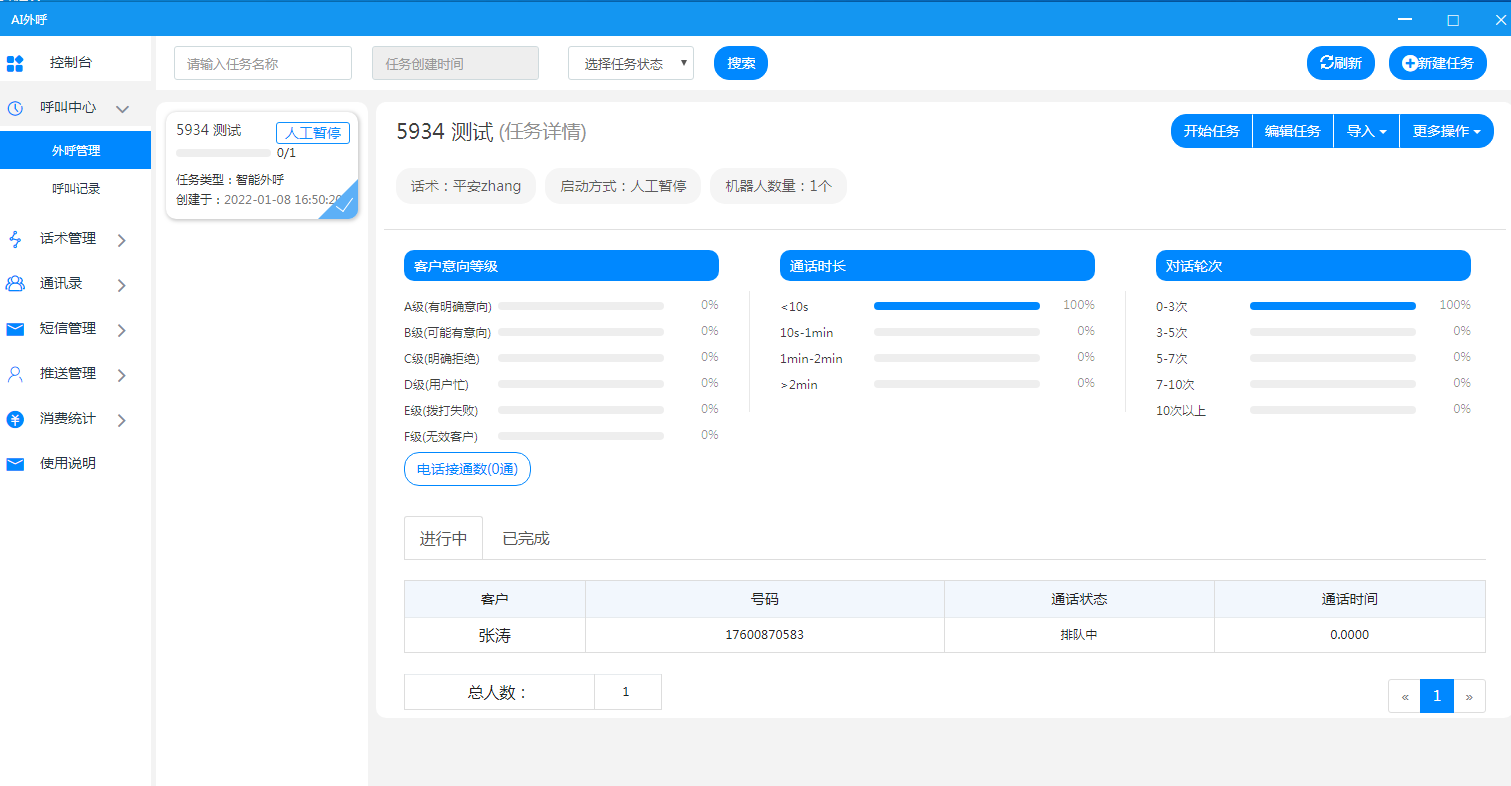
1、新建任务
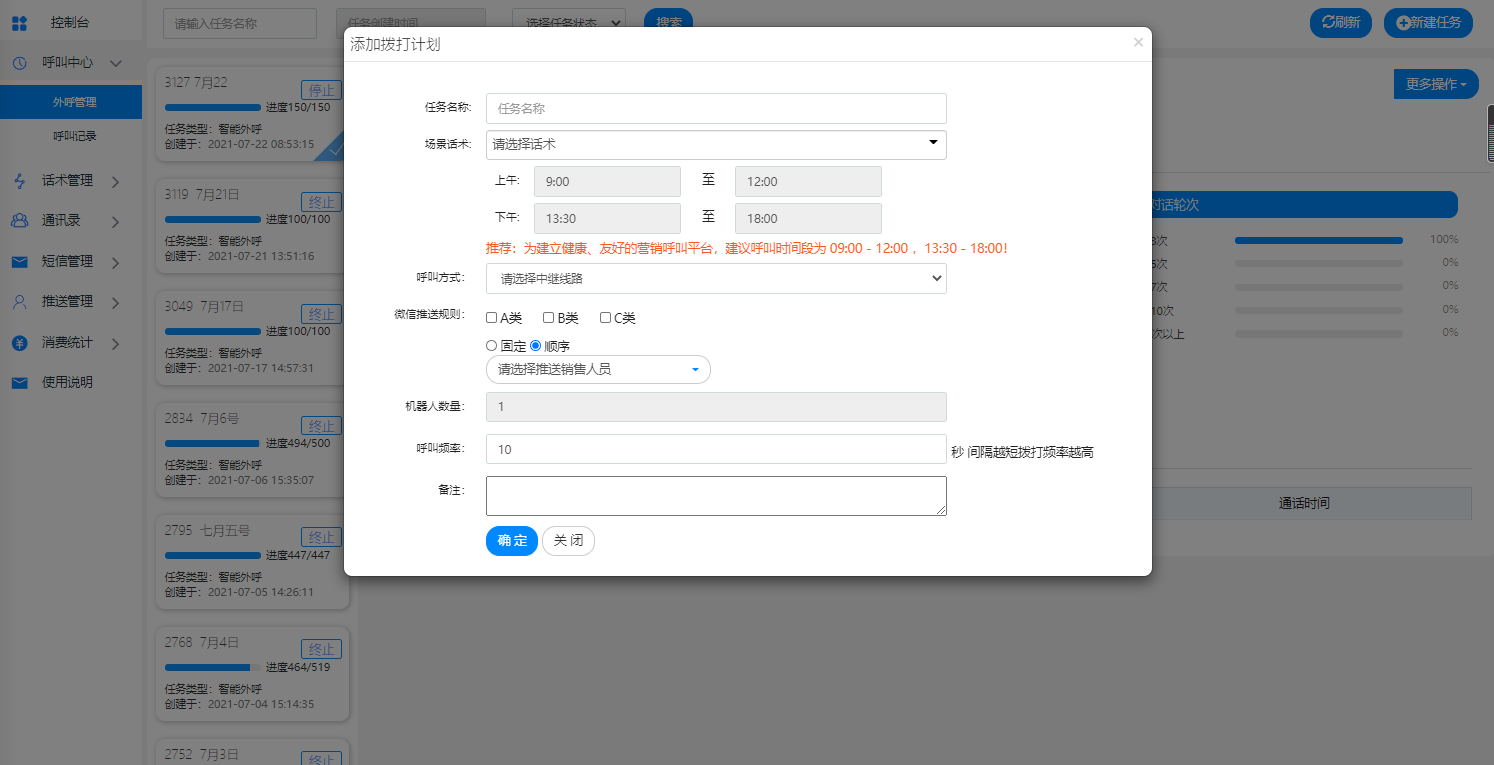
a.任务名称:
填写任务名称,方便自己辨别此任务拨打的数据等信息
b.场景话术:
请选择此任务拨打的话术,一个任务只允许使用一个话术,切换话术,可以暂停任务后再编辑任务
c.拨打时间:
可自行调整时间,任务开启后,在时间段外,任务会自动暂停拨打,到时间段内,任务会自动拨打,前提是此任务是开启状态,不是人工暂停状态也不是暂停状态
d.呼叫方式:
选择呼叫方式,在话术审核通过后会显示,如果没有请联系客服人员
e.微信推送规则:
A类B类代表意向客户,C类代表无意向客户,需要在A类和B类前打钩,机器人呼叫出来的意向客户会实时推送到手机微信上,前提请关注“狼客SCRM”公众号,并在推送管理中绑定微信
固定和顺序推送:固定代表呼叫出来的意向客户会固定推送给某个微信或多个微信,顺序代表呼叫出来的第一个意向客户推送至第一个微信,第二个意向客户推送至第二个微信,依次类推
结合下方选择推送人员使用,在人员后打钩即视为推送,不打沟不推送
f.机器人数量:不可修改
g.呼叫频率:呼叫一个号码后相隔的秒数再呼叫下一个号码,间隔越短拨打频率越高
h.备注:方便自己辨别
2、导入数据
移步系统菜单“线索大数据”
a.我的线索:可导入自己的数据,在右上角“操作”“导入”,请先下载导入模板文件“clue.xls”,再讲您的数据整理到模板文件中,注意模板文件中的abc..竖列对应的数据类型一定要对应好,如果电话放到名称那一列,导入的数据将会混乱,电话列为必填项
b.推荐线索:可以根据自己所需要的客户,进行地区行业关键字等筛选搜索,搜索出来的数据即可导入至任务中外呼
2.1 、搜索出来的线索,全部选中或多选选中后,点击“加入拨打任务”按钮,弹框选择所对应的外呼任务,确定放入,稍等片刻,这些数据即放入到了机器人的任务中
3、开启任务
在“外呼管理”中查看,任务的状态,如果是暂停状态,需要手动点击“开始任务”按钮,当编辑任务后也需要手动点击开始任务按钮,任务才会正常拨打,编辑任务后任务默认自动关闭
呼叫记录
1、呼叫记录
1.1 主界面
左侧菜单-呼叫记录,点击进入呼叫记录界面,左上是根据联系电话进行的精确查找操作按钮,列表上面查找记录的条件,可根据条件查找记录。列表的右边是查看拨打记录。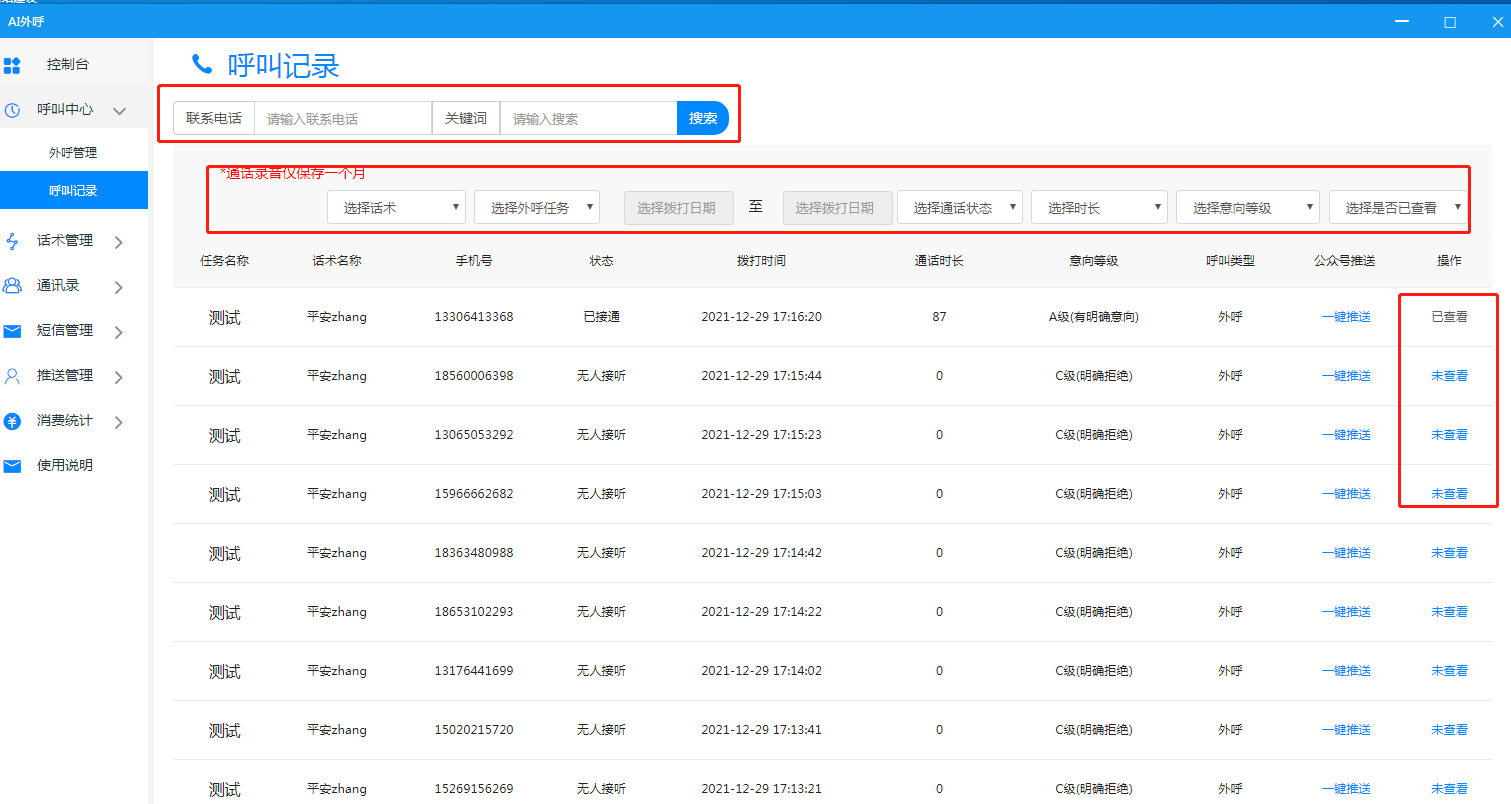
话术管理
话术是由场景节点、流程节点、跳转节点、知识库和意向规则组成,以下分步骤介绍;
1.1 话术
1.1.1 新建话术
左侧菜单-话术管理
1)点击”新建话术”按钮;
2)输入话术场景名称;
3)选择所属行业;
4)选择是否自动打断;是:机器播放中允许客户打断;否:机器人播放完才允许打断;
5)单击”确定”按钮;
1.1.2 新建话术场景节点
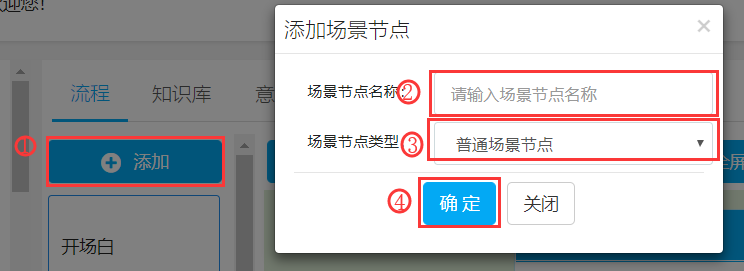
1)点击”添加”按钮;
2)输入场景节点名称;
3)选择场景节点类型;
4)单击”确定”按钮;
1.1.3 创建流程节点
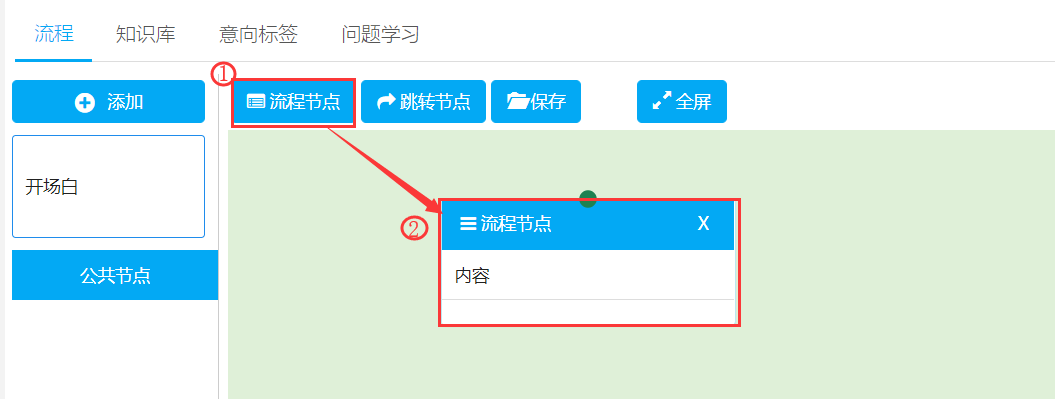
1)拖拽”流程节点”按钮到画布区域
2)双击节点区域如下图: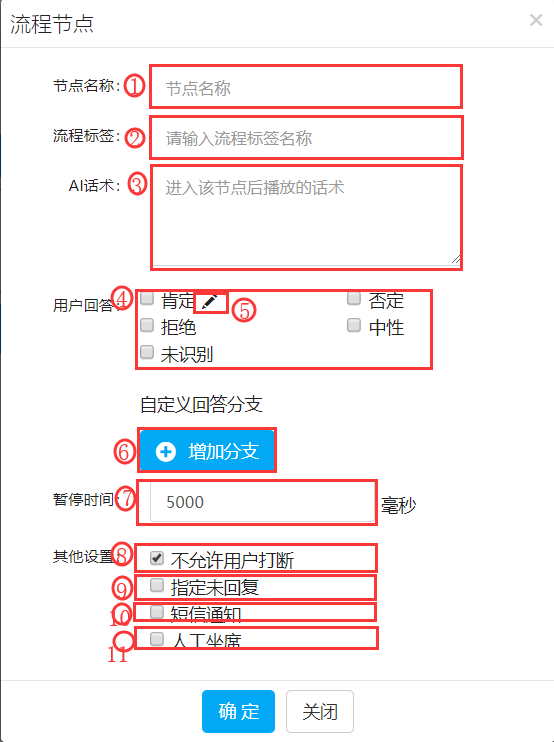
1)节点名称:不填写默认为’节点名称’ (选填)
2)流程标签:机器人播放到该节点标签(选填)
3)AI话术:机器人播放的文字内容(必填)
4)用户回答:用户回答触发分支节点流利(至少选择一个)
5)单击”编辑”图标可以修改该分支的关键词
6)增加分支:默认只有5个可以分支,用户根据业务可以增加自定义节点(选填)
7)暂停时间:机器人播放完录音时等待用户说话时间默认5000毫秒
8)不允许打断:机器人在播放中是否允许用户打断,默认不允许
9)指定未回复:等待用户说话超时时机器人播放的录音
10)短信通知:播放到该流程节点时,自动发短信给用户
11)人工坐席:播放到该流程节点时,转人工坐席
1.1.4 创建跳转节点
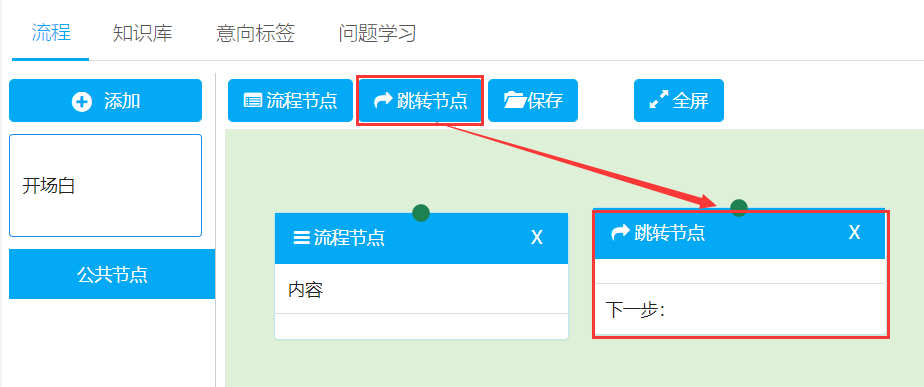
拖拽’跳转节点’按钮至画面区域
双击节点,打下如下截图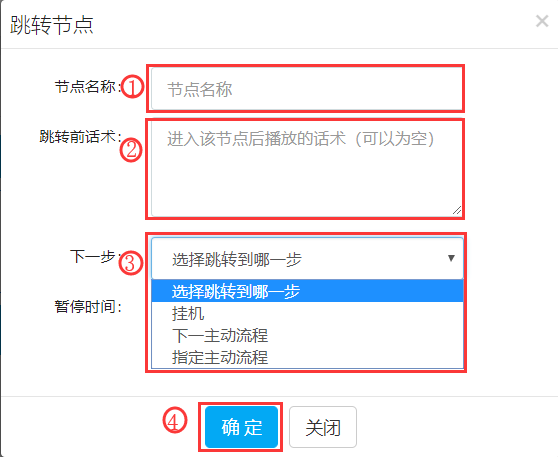
1)节点名称:不填写默认为”节点名称” (选填)
2)跳转前话术:机器人在触发”下一步”操作前播放的文字内容(选填)
3)下一步:播放到该节点要触发的动作:挂机,下一主流程或指定主流程(必填)
4)单击”确定”按钮
1.1.5 节点分支连接
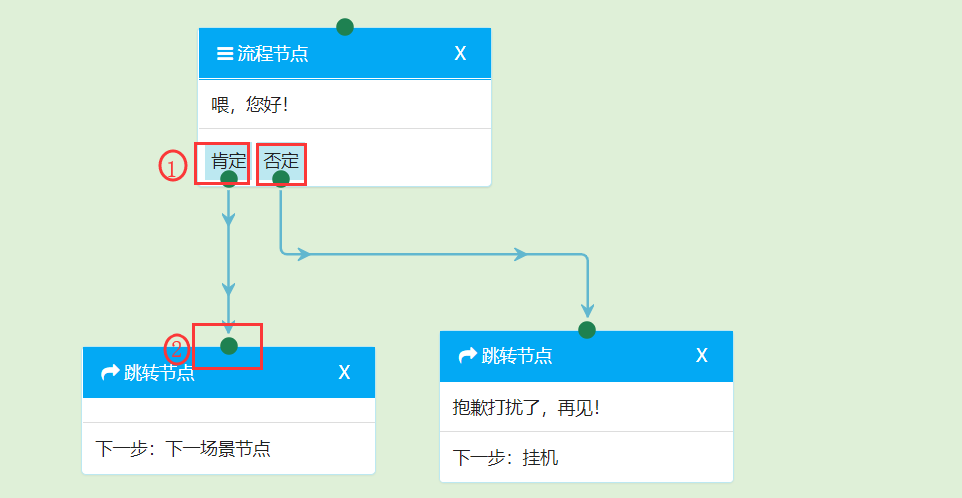
1)单击”肯定”按钮不松开
2)拖拽到下一节点”蓝色实心加点上”
1.1.6 上传录音
右键单击节点区域,截图如下: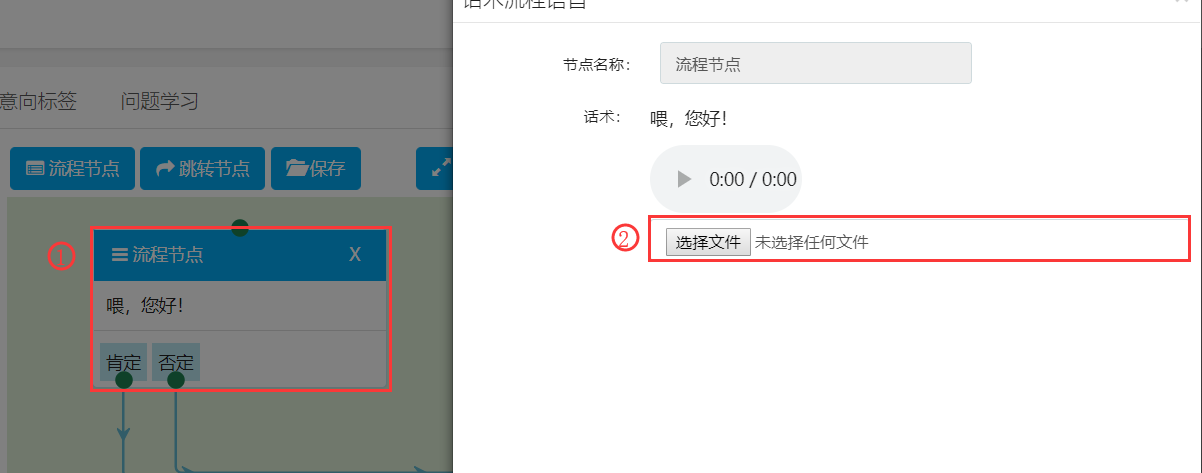
注:所有节点创建完成记得点保存按钮,截图如下: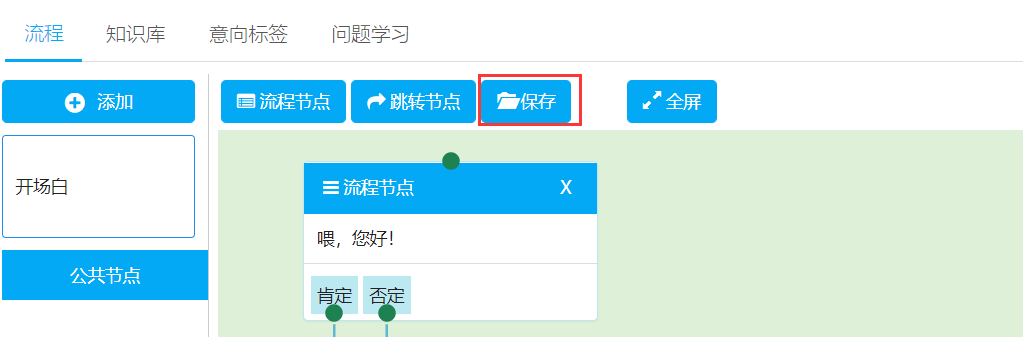
1.2 知识库
用于配置回答用户问题的话术和录音,创建新话术会默认有9条知识库记录,灰色按钮是不允许操作的,如下图: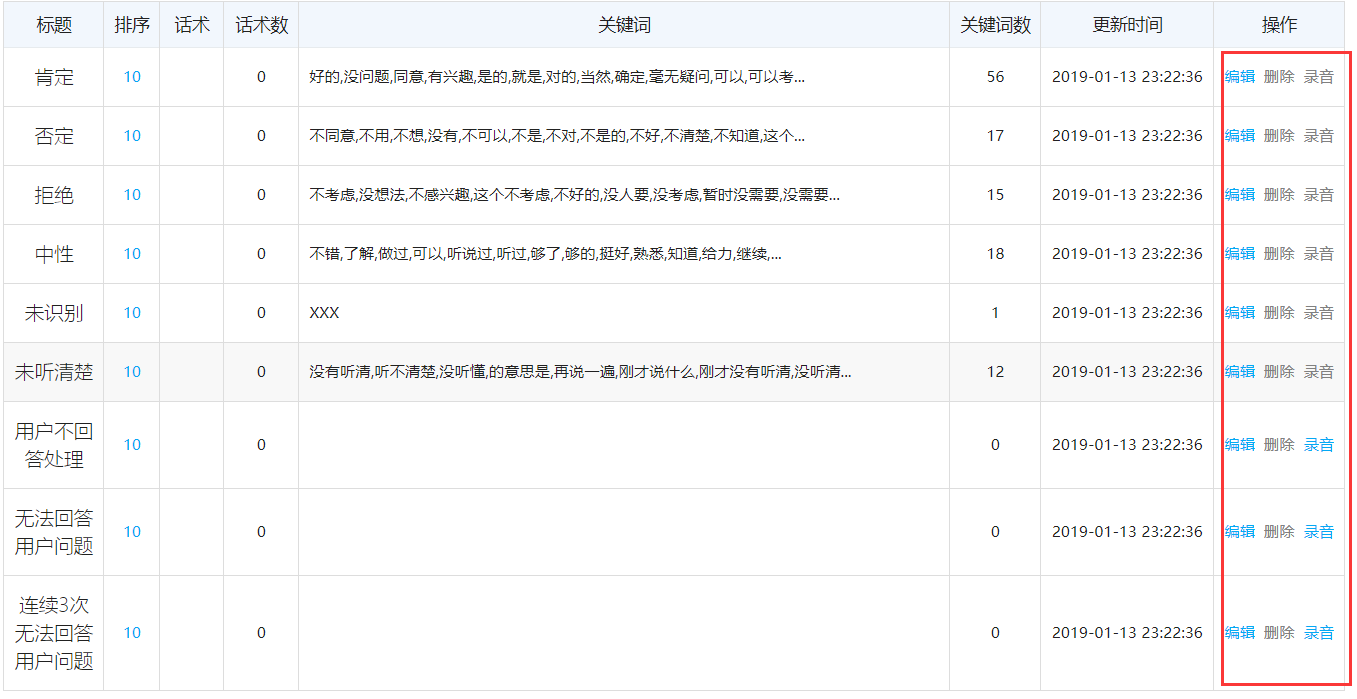
1.2.1 添加知识库
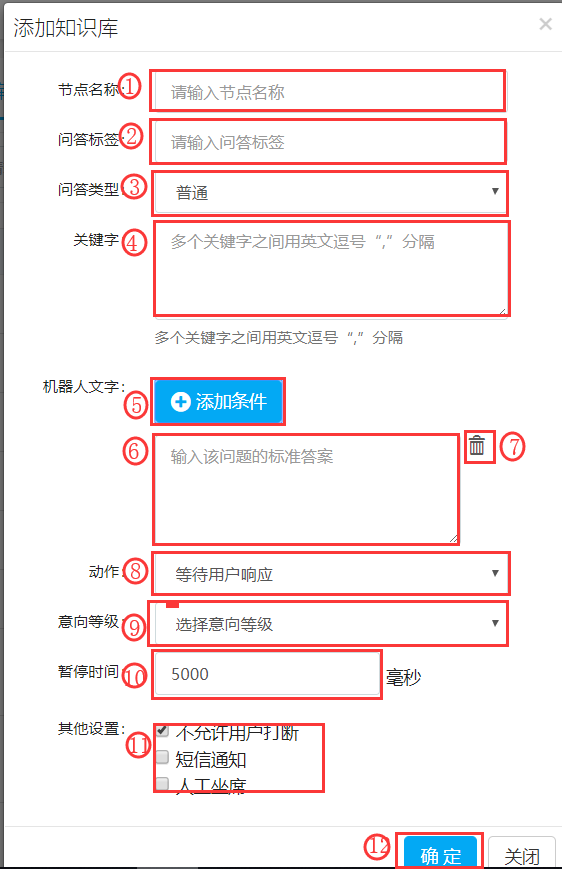
1)节点名称:不填写默认为”节点名称” (选填)
2)问答标签:机器人回答该问题时的标签(选填)
3)问答类型:分普通和用户未说话(用于流程节点指定未回答)
4)关键字:用户说话包含的关键字多个用英文逗号”,”分隔
5)添加条件:单击可能添加一条机器人话术,一个知识可以添加多条个不同话术
6)机器人文字:匹配到该知识库关键字时机器人回答的文字
7)删除图标: 删除一条话术文字
8)动作:挂机、下一场景节点、指定场景节点、返回当前场景节点、等待用户响应
9)意向等级:触发该知识时标记用户的意向等级
10)暂停时间:机器人播放完录音时等待用户说话时间默认5000毫秒
11)与流程节点相同不在重复介绍
1.2.2 上传录音
1.2.3 知识库搜索
1.2.4 修改排序
1.3 意向规则
1)用于判断拨打客户号码效果等级规则,界面如下图: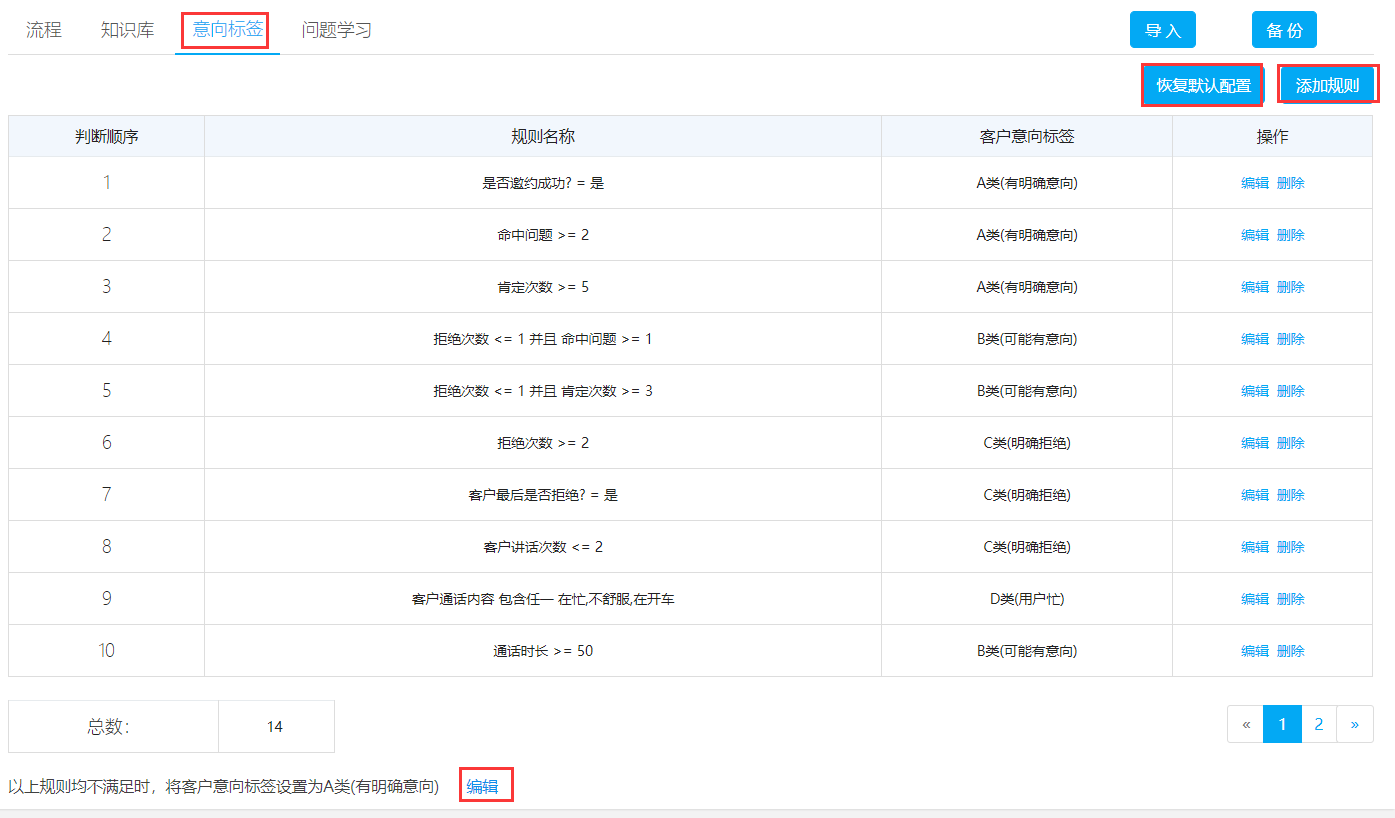
创建话术同时会创建14条默认意向规则,可以根据自己的话术场景调整适合自己的意向规则。
1.4 问题学习
客户管理
1.1 客户列表
左侧菜单-客户列表,点击进入客户列表主界面
最上面的是各种操作按钮,下面是筛选条件,之后是客户列表,列表的右边是操作链接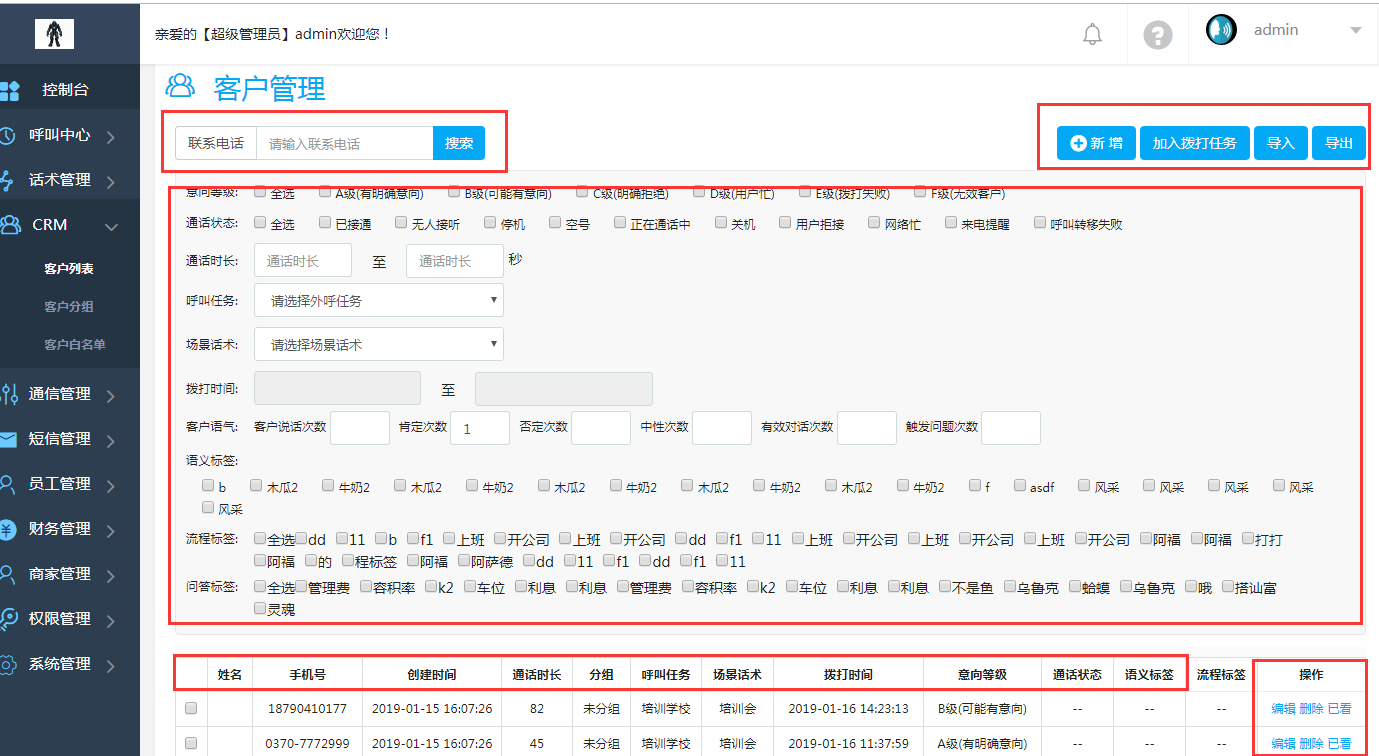
1.2 搜索查找
最上面的是各种操作按钮,下面是筛选条件,之后是客户列表,列表的右边是操作链接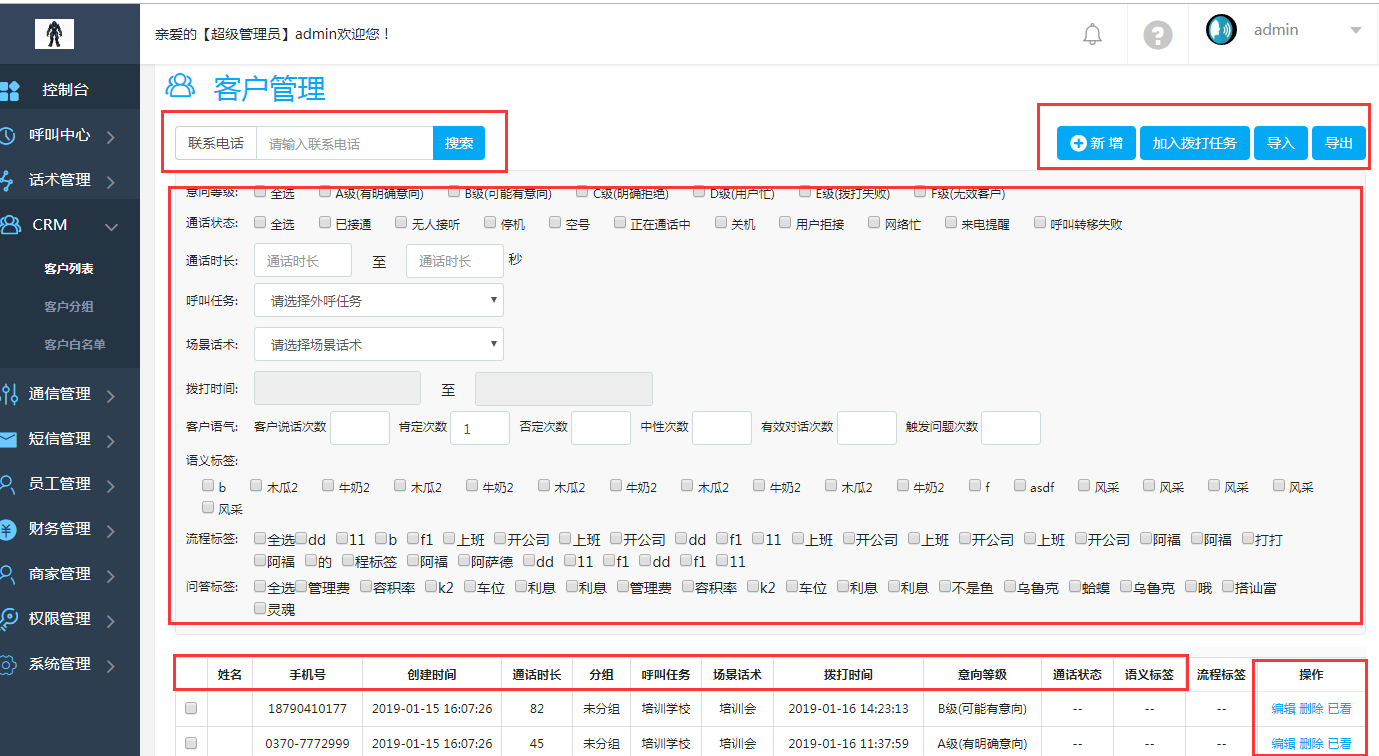
1)在左上角的输入框里面输入联系电话,点击“搜索”可以精确搜索;
2)按条件搜索:如下图,点击或者改变搜索条件,可以按条件搜索客户,查出符合条件的客户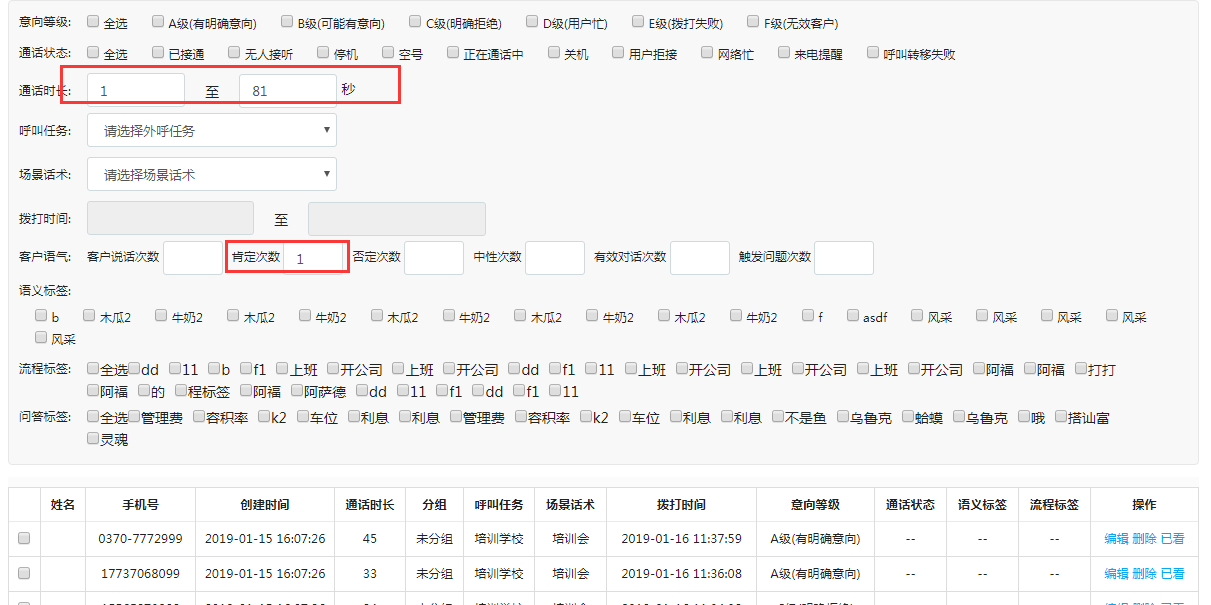
1.3 添加客户
1)单个添加:如下图,单击“新增”按钮,弹出添加用户对话框,填写姓名、手机号码 、选择性别、分组后,点击“保存”按钮即可。
2)批量导入:如下图,单击“导入”按钮,弹出导入对话框,单击“模板下载”,下载模板,按照模板示例,填写好必要信息,点击“选择文件”按钮,选择好文件,点击“保存”按钮即可。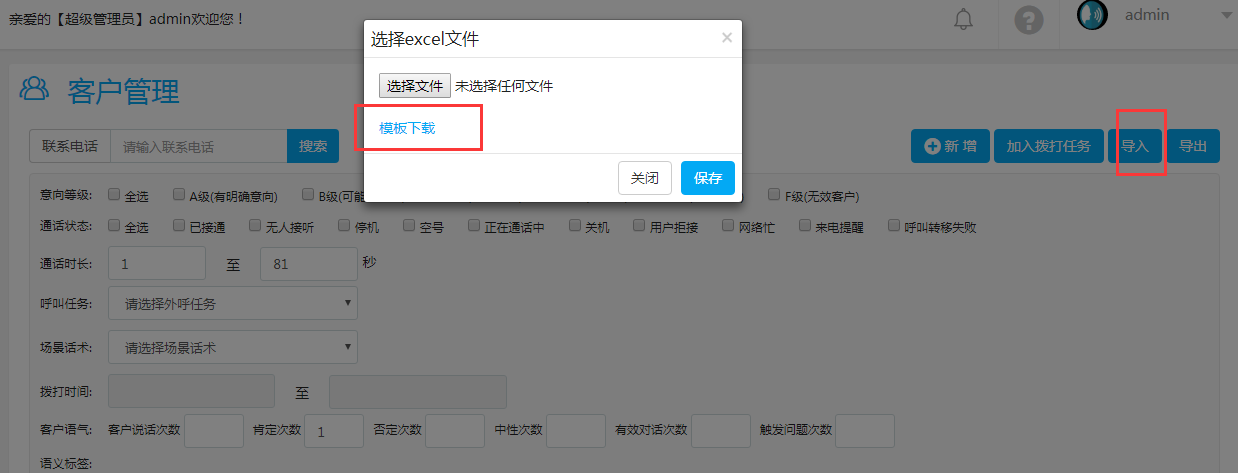
1.4 编辑客户
只能编辑单个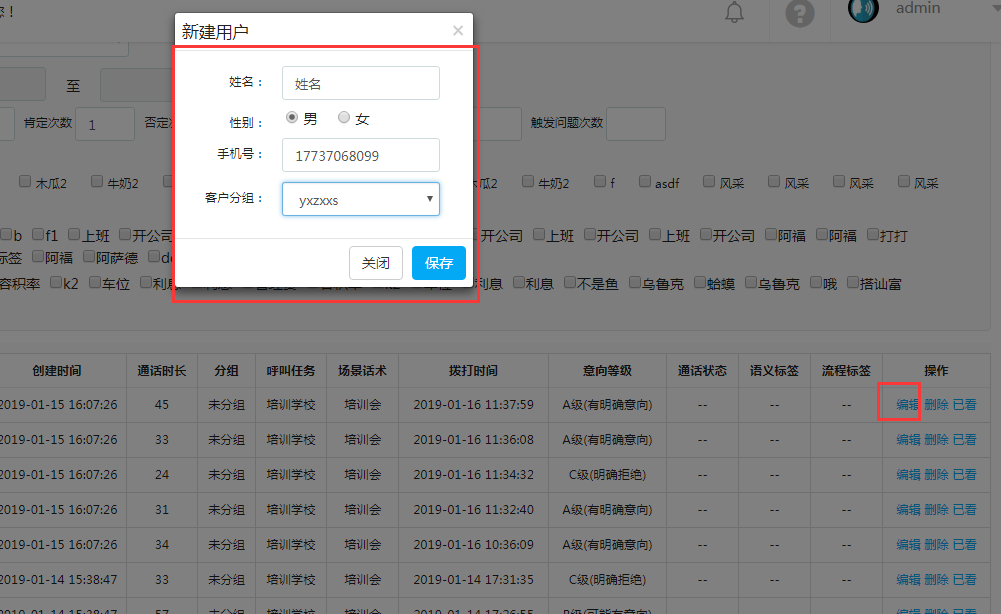
1)点击”编辑”按钮;
2)修改需要修改的内容;
3)点击”保存”按钮
1.5 删除客户
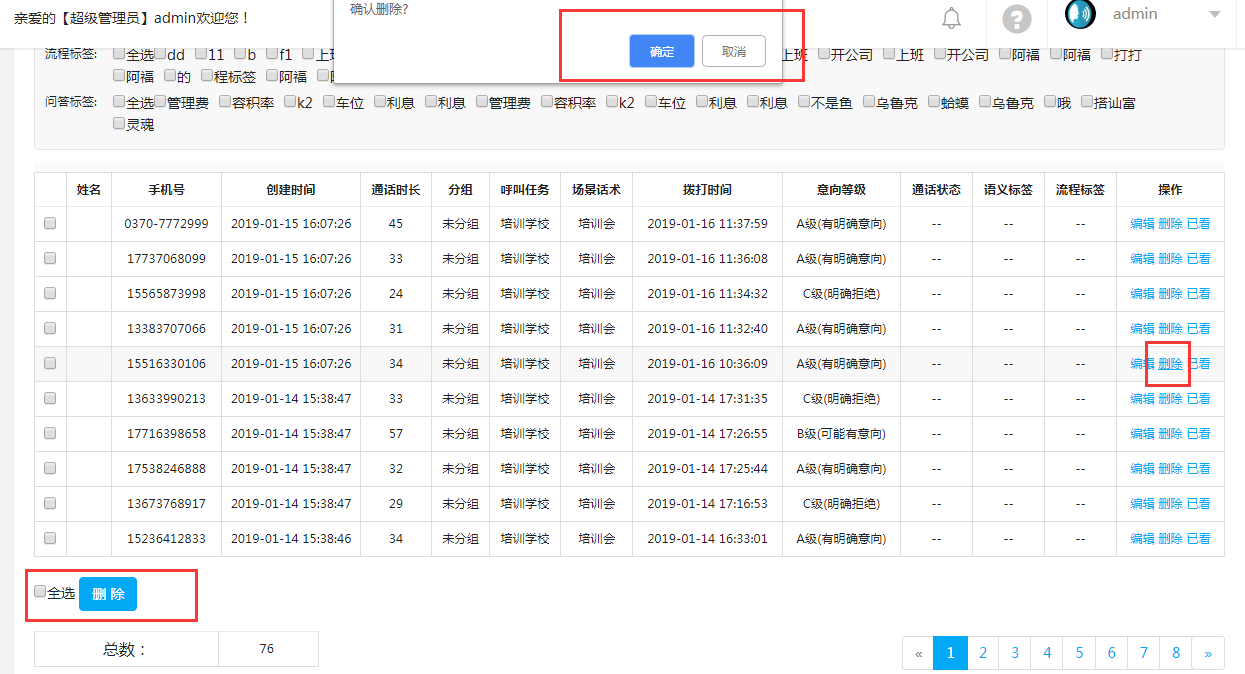
1)单个:点击删除
2)如果确定要删除,就点击”确定”删除
3)多个:点击”全选”或单击选择记录前面的复选框,再单击左下角的删除按钮删除多个,如果确定要删除,就点击”确定”删除
1.6 加入任务
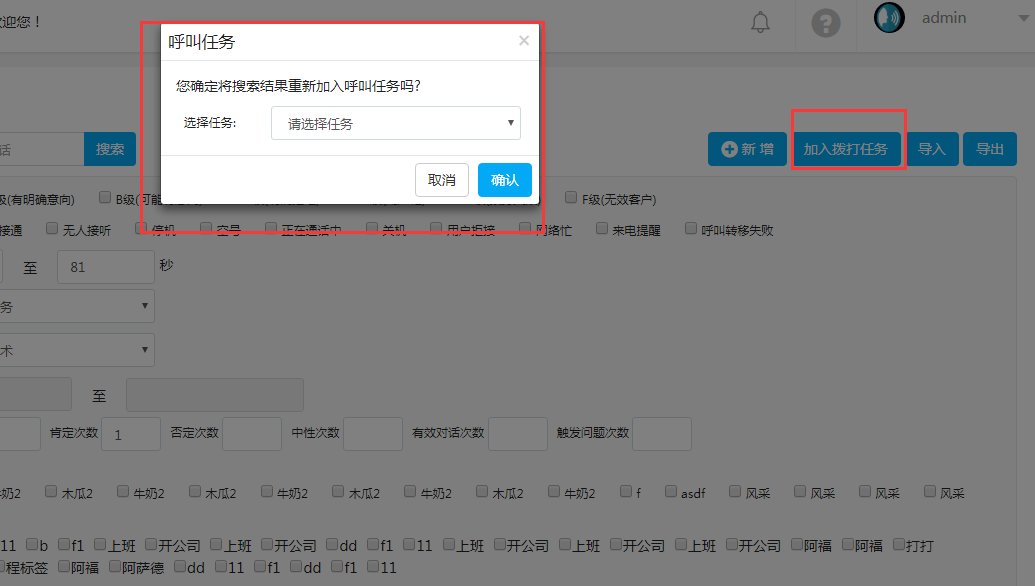
1)按照搜索条件,搜索出对应的客户(如果不搜索,默认是全部。)
2)单击右上角的“加入拨打任务”,弹出选择任务对话框
3)选择任务,点击“确定”保存数据。
1.7 导出

1)按照搜索条件,搜索出对应的客户(如果不搜索,默认是全部。)
2)单击右上角的“导出”,导出对应的客户
1.8 查看通话详情
如下图:点击列表右边的“未看”或“已看”弹出通话详细窗口,查看通话详情,可以点击上面的控件,播放录音。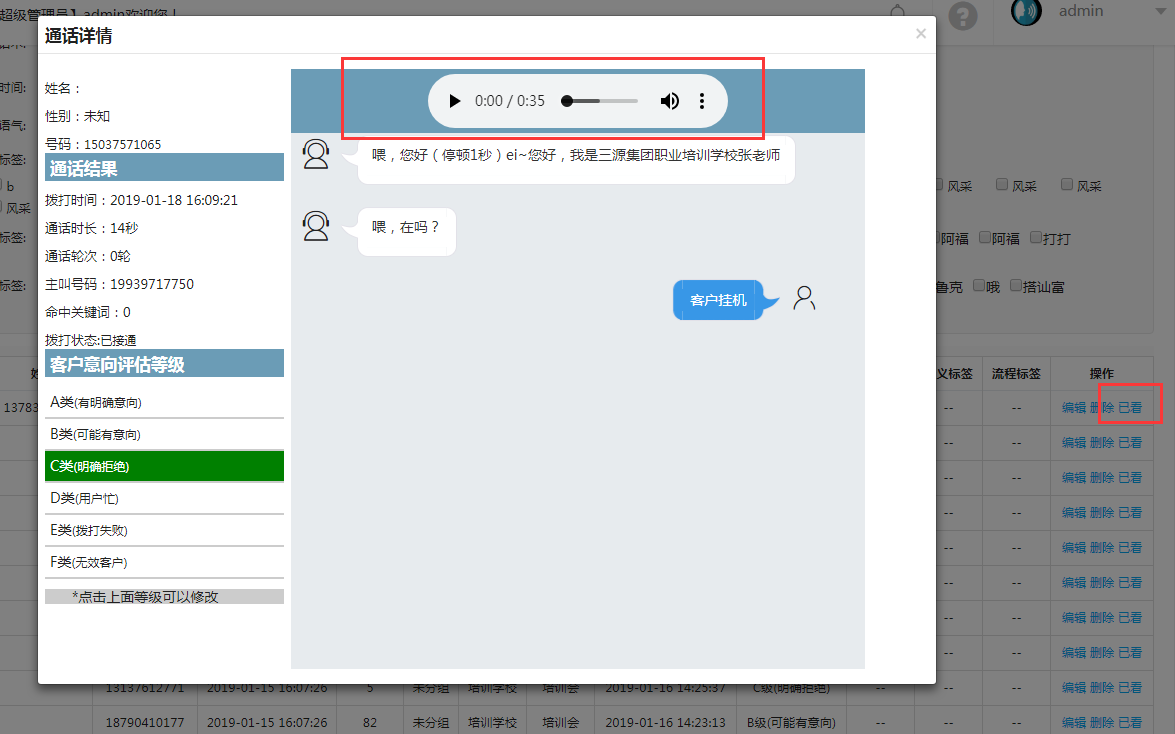
分组列表
左侧菜单-客户分组,点击进入分组管理界面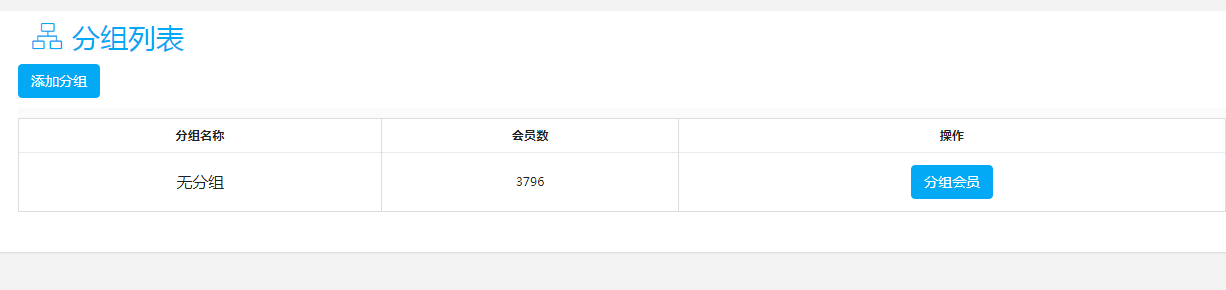
1.1 添加分组
如下图:点击“添加分组”按钮,来到添加分组页面,填写分组名称和备注,点击“确定即可”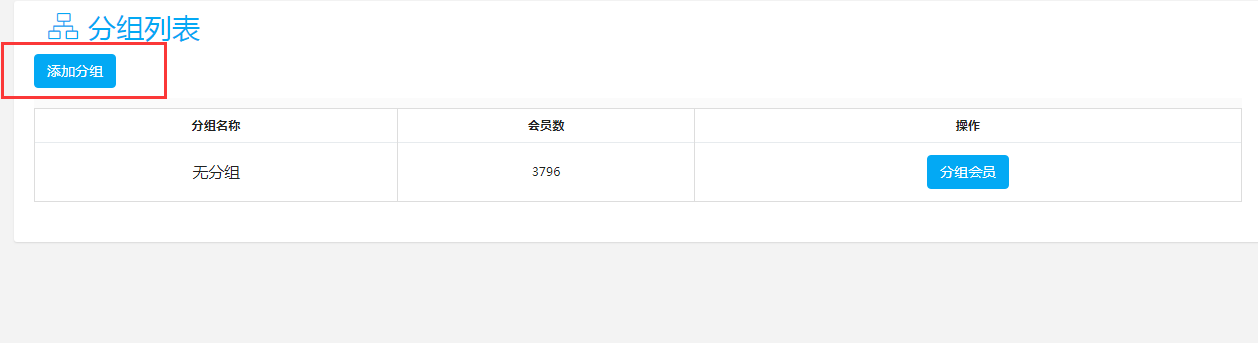
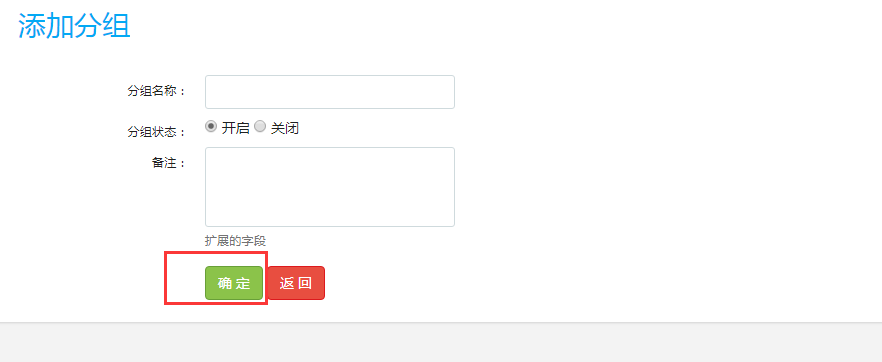
1.2 查看分组成员
如下图,点击列表里面的“分组成员”按钮,页面就跳转到分组成员列表页,查看分组成员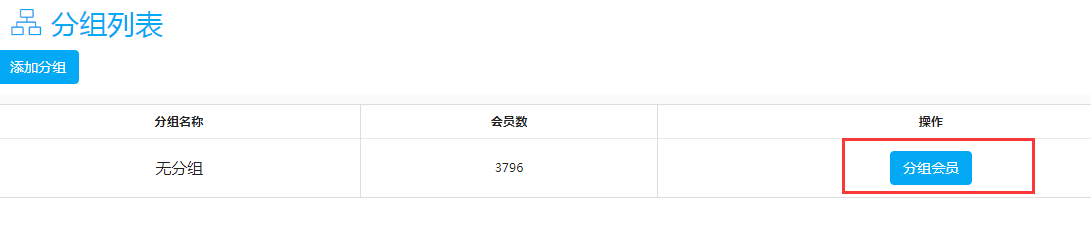
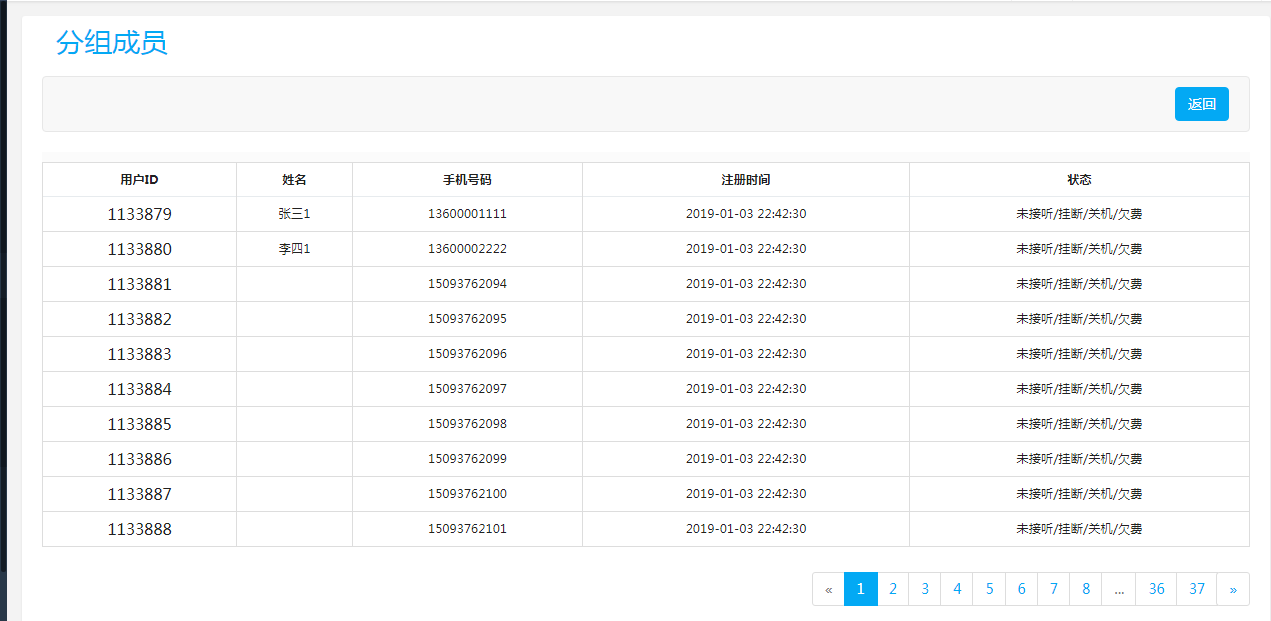
发送短信记录
1.1 发送记录
左侧菜单-短信管理-发送记录,点击进入发送记录管理界面
查看发送记录,或者发送状态如何,可以按条件搜索
每日统计
1.1 统计列表
左侧菜单-短信管理-每日统计,点击进入统计列表界面
查看每日发送了多少短信,花费了多少钱,可以按条件搜索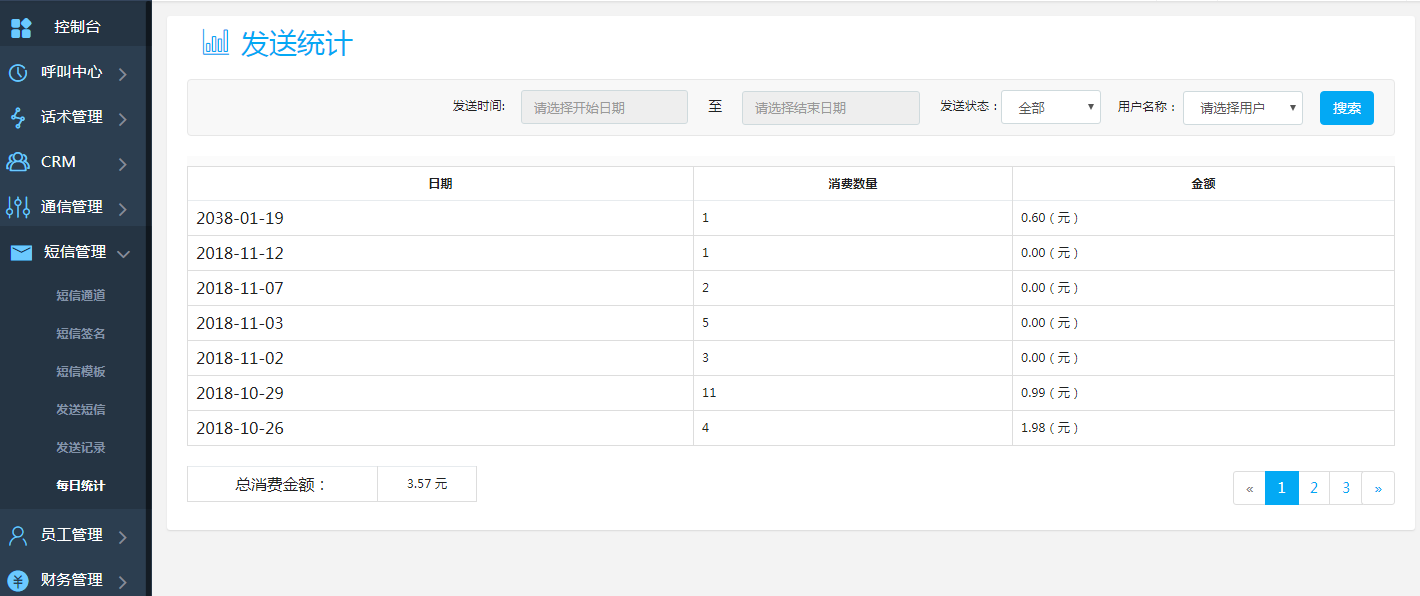
员工列表
1.1 员工列表
左侧菜单-推送管理-员工管理,点击进入员工列表界面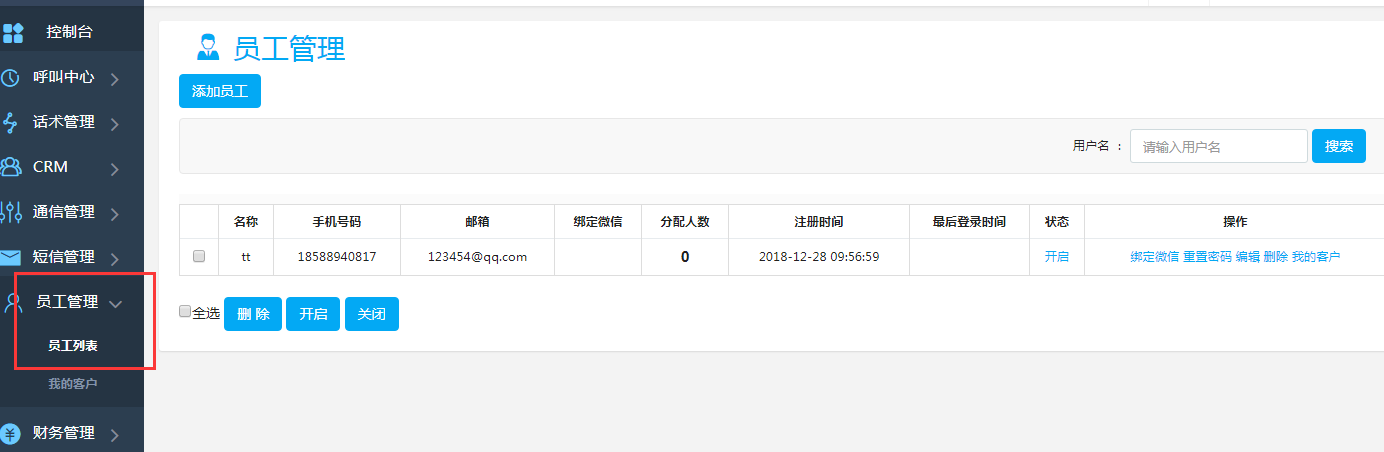
1.2 添加员工
单击“添加员工”按钮,弹出添加员工对话框,填写个人基本信息后,点击“保存”按钮即可。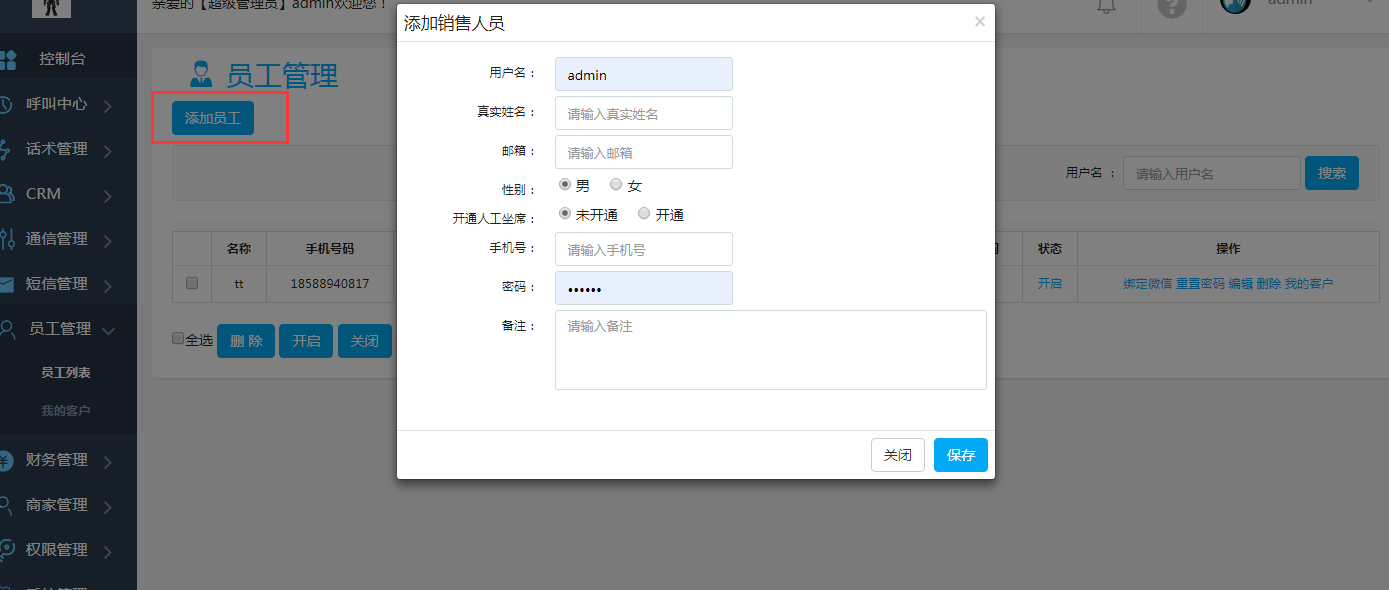
1.3 编辑员工
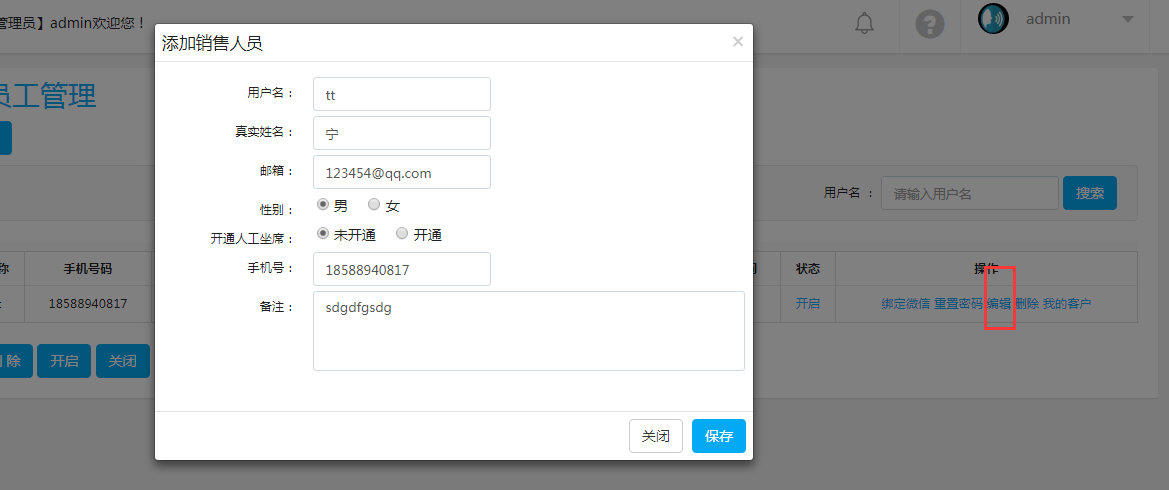
1)点击”编辑”按钮;
2)修改需要修改的内容;
3)点击”保存”按钮
1.4 搜索
1.5 删除用户
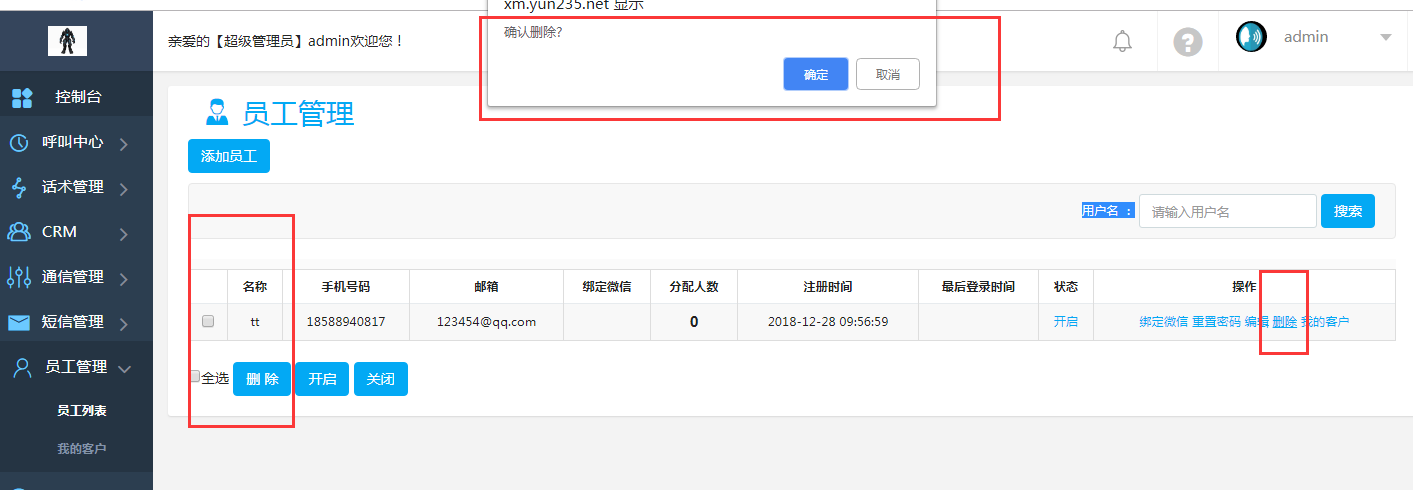
1)单个:点击删除
2)如果确定要删除,就点击”确定”删除
3)多个:点击”全选”或单击选择记录前面的复选框,再单击左下角的删除按钮删除多个,如果确定要删除,就点击”确定”删除
1.6 绑定微信
1.7 重置密码
如下图,点击“重置密码”关键字即可。重置后的秘密统一是654321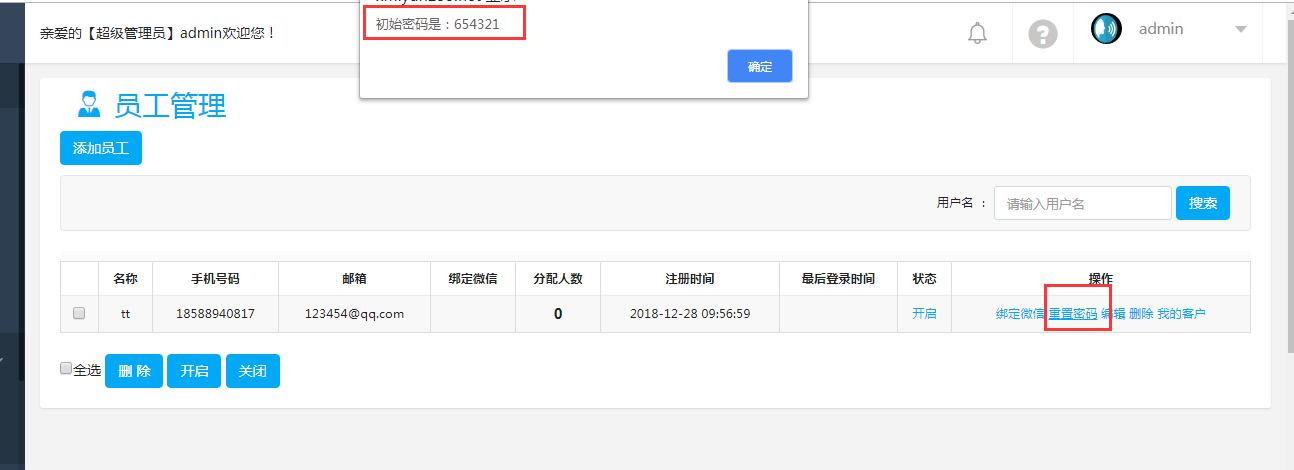
1.8 我的客户
如下图,点击“我的客户”关键字即可跳转到我的客户列表页面,根据销售人员查找对应的客户。
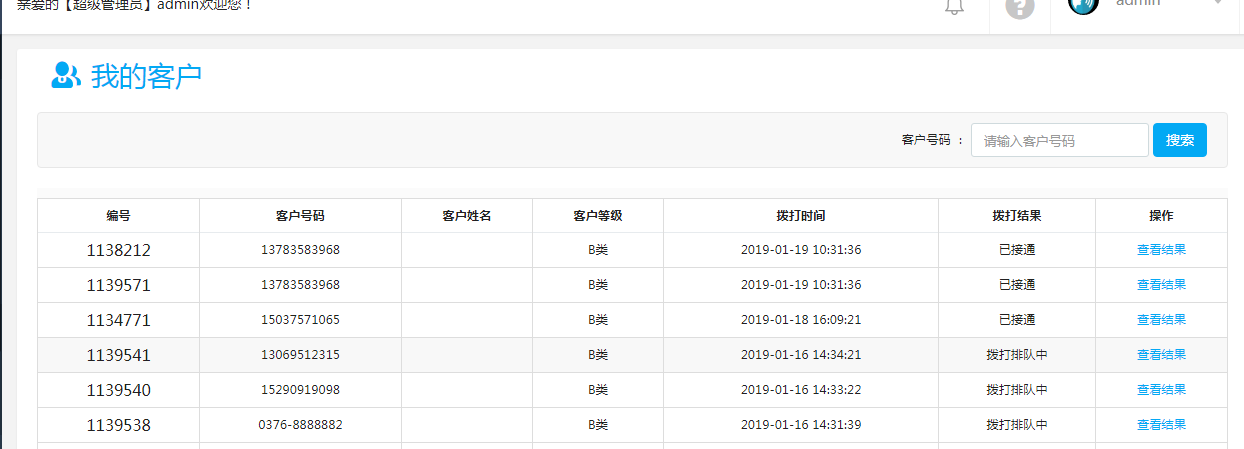
推送记录
1.1 推送记录
左侧菜单-推送管理-推送记录,点击进入推送记录界面
查看将意向客户推送给了哪个工作人员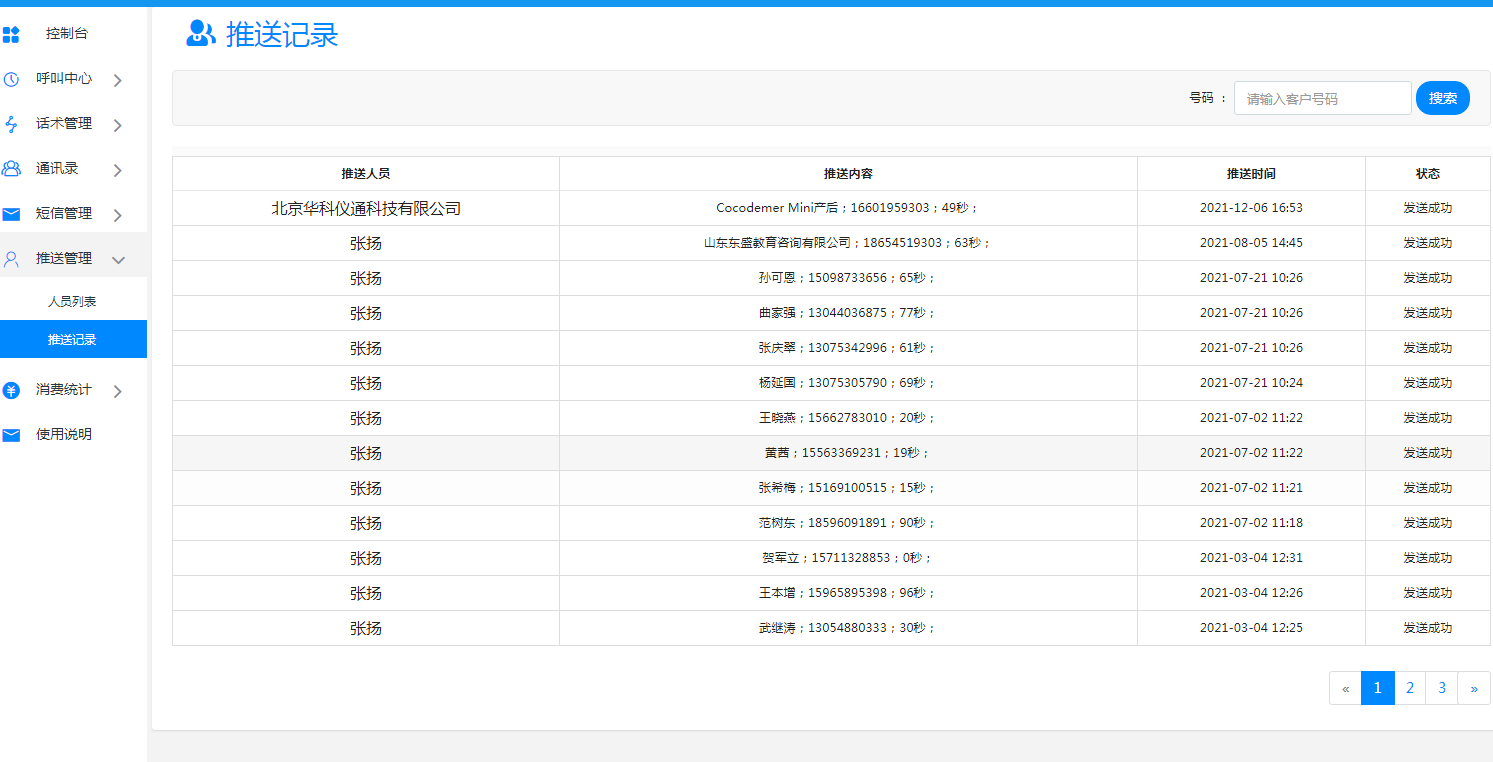
统计记录
1.1 统计记录
左侧菜单-消费统计-统计记录,点击进入统计记录界面
查看给每位客户打电话的时长以及费用的消耗情况